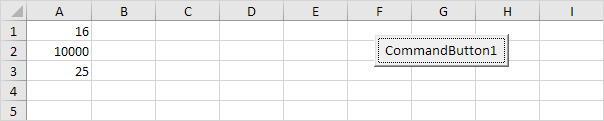Recorrer rango definido en Excel VBA
A continuación vamos a ver un programa que coloca a través de un rango definido.
Por ejemplo, cuando queremos cuadrar los números en Range ( «A1: A3»). ¿Sabías que también puede recorrer un enlace: / VBA-ejemplos rango dinámico [rango dinámico]? Situación:
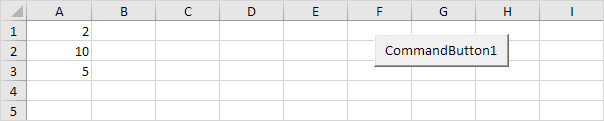
Coloque un botón de comando en la hoja de trabajo y añadir las líneas de código siguientes:
-
En primer lugar, declaramos dos objetos Range. Llamamos a la gama de objetos RNG y celular.
Dim rng As Range, cell As Range
-
inicializar el generador de números aleatorios con el objeto Range Range ( «A1: A3»).
Set rng = Range("A1:A3")
-
Añadir el bucle For Each Siguiente.
For Each cell In rng Next cell
Nota: RNG y la célula se eligen al azar aquí, se puede usar cualquier nombre.
Recuerde hacer referencia a estos nombres en el resto de su código.
-
A continuación, elevamos al cuadrado cada célula en este rango. Para lograr esto, añada la siguiente línea de código para el bucle:
cell.Value = cell.Value * cell.Value
Como resultado al hacer clic en el botón de comando en la hoja:
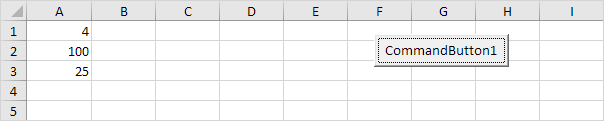
-
Si desea comprobar cada celda de un rango seleccionado al azar, simplemente reemplace:
Set rng = Range("A1:A3")
con:
Set rng = Selection
-
Ahora, por ejemplo seleccione Range ( «A1: A2»).
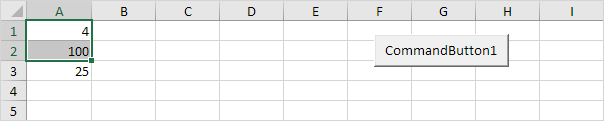
Como resultado al hacer clic en el botón de comando en la hoja: